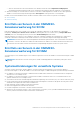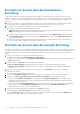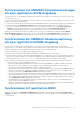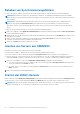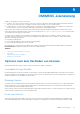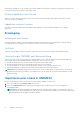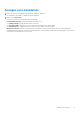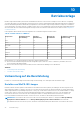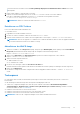Users Guide
Table Of Contents
- OpenManage Integration Version 7.0 for Microsoft System Center Benutzerhandbuch
- Inhaltsverzeichnis
- Einführung
- Informationen zu OMIMSSC-Komponenten
- Admin-Portal
- Starten von OMIMSSC über eine registrierte MSSC-Konsole
- Anwendungsfälle
- Bereitstellen von Betriebssystemen mit der OMIMSSC-Konsolenerweiterung für SCCM
- Betriebssystembereitstellung mit der OMIMSSC-Konsolenerweiterung für SCVMM
- Nicht-Windows-Betriebssystembereitstellungen mit OMIMSSC-Konsolenerweiterungen
- Anwenden von Aktualisierungen auf Server
- Konfigurieren von ersetzten Komponenten
- Exportieren und Importieren von Serverprofilen
- Profile
- Beginnen mit der Konfiguration und Bereitstellung
- Ermitteln von Servern und Synchronisieren mit der MSSC-Konsole
- Referenzserverkonfigurationen
- Ermitteln von Servern in OMIMSSC
- Ermitteln von Servern in der OMIMSSC-Konsolenerweiterung für SCCM
- Ermitteln von Servern in der OMIMSSC-Konsolenerweiterung für SCVMM
- Systemanforderungen für verwaltete Systeme
- Ermitteln von Servern über die automatische Ermittlung
- Ermitteln von Servern über die manuelle Ermittlung
- Synchronisieren von OMIMSSC-Konsolenerweiterungen mit einer registrierten SCCM-Umgebung
- Synchronisieren der OMIMSSC-Konsolenerweiterung mit einer registrierten SCVMM-Umgebung
- Synchronisieren mit registriertem MSSC
- Beheben von Synchronisierungsfehlern
- Löschen von Servern aus OMIMSSC
- Starten der iDRAC-Konsole
- OMIMSSC-Lizenzierung
- Betriebsvorlage
- Vorbereitung auf die Bereitstellung
- Erstellen von WinPE-ISO-Images
- Tasksequenz
- Bearbeiten einer Tasksequenz
- Erstellen eines Lifecycle Controller-Startdatenträgers
- Einstellen eines freigegebenen Standard-Speicherorts für den Lifecycle Controller-Startdatenträger
- Tasksequenz-Datenträger erstellen (Startfähiges ISO-Image)
- Bereitstellen von nicht Windows-basierten Betriebssystemen
- Verwalten einer Betriebsvorlage
- Vorbereitung auf die Bereitstellung
- Integration mit Dell Repository Manager (DRM)
- Maintenance
- Allgemeines zu Firmware-Aktualisierungen
- Wiederherstellung
- Anwenden von Firmware- und Konfigurationseinstellungen
- Erfassen von LC-Protokollen
- Exportieren von Bestandsdaten
- Anzeigen von Informationen in OMIMSSC
- Fehlerbehebung
- Bereitstellungsoption wird in Tasksequenz nicht angezeigt
- VRTX-Gehäusegruppen werden doppelt erstellt
- Leere Cluster-Aktualisierungsgruppe wird bei automatischer Ermittlung oder Synchronisierung nicht gelöscht
- Aktualisierungsquelle kann nicht erstellt werden
- Fehler bei der Firmware-Aktualisierung wegen belegter Job-Warteschlange
- Firmware-Aktualisierung auf Cluster-Aktualisierungsgruppe schlägt fehl
- Fehler bei der Firmware-Aktualisierung auf Servern der 11. Generation
- Fehler bei der Firmware-Aktualisierung während der Verwendung der DRM-Aktualisierungsquelle
- Fehler bei einem geplanten Job für eine Aktualisierungsgruppe
- Fehler bei der Anwendung einer Betriebsvorlage
- Fehler beim Zugriff auf CIFS-Freigabe unter Verwendung des Hostnamens
- Fehler bei der FTP-Verbindung bei Verwendung der Standard-Aktualisierungsquelle des Systems
- Fehler beim Erstellen eines Repositorys während einer Firmware-Aktualisierung
- Benutzerdefinierte Aktualisierungsgruppe kann nicht gelöscht werden
- Fehler beim Anzeigen von Jobs und Protokollen
- Fehler beim Exportieren von LC-Protokollen im CSV-Format
- Serverprofile werden nicht exportiert
- Fehler beim Anzeigen des Dell EMC Logos im Admin-Portal von OMIMSSC
- Fehler beim Anzeigen von LC-Protokollen
- Firmware-Aktualisierung auf einigen Komponenten, unabhängig von der Auswahl
- Fehler bei der Hypervisor-Bereitstellung
- Hypervisor-Bereitstellungsfehler aufgrund von weiterhin vorhandenen Treiberdateien in der Bibliotheksfreigabe
- Fehler bei der Hypervisor-Bereitstellung mit Active Directory für die 11. Generation von PowerEdge-Blade-Servern
- Falsche Anmeldeinformationen während der Ermittlung
- IG-Installationsproblem während der Ausführung mehrerer Instanzen des Installationsprogramms auf dem gleichen Server
- Zeitüberschreitung beim Importieren des Serverprofils nach zwei Stunden
- Aktuelle Bestandsaufnahmeinformationen werden auch nach erfolgter Firmware-Aktualisierung nicht angezeigt
- SCVMM-Fehler 21119 beim Hinzufügen von Servern zu Active Directory
- Anhang
- Zugriff auf Support-Inhalte von der Dell EMC Support-Website
Ermitteln von Servern über die automatische
Ermittlung
Um die Server automatisch zu ermitteln, verbinden Sie den PowerEdge-Server mit dem Netzwerk und schalten Sie die Server für
OMIMSSC ein. OMIMSSC ermittelt automatisch die nicht zugewiesenen Dell EMC-Server anhand der Remote-Aktivierungsfunktion
von iDRAC. OMIMSSC arbeitet als Bereitstellungsserver und verwendet die iDRAC-Referenz für die automatische Ermittlung von Dell
EMC-Servern.
1. Erstellen Sie in OMIMSSC ein Geräte-Anmeldeprofil für Dell EMC-Server (durch Angabe der iDRAC-Anmeldeinformationen und
Festlegen dieses Profils als Standardprofil). Weitere Informationen finden Sie unter Erstellen eines Anmeldeprofils.
2. Um Dell EMC-Server automatisch zu ermitteln, führen Sie die folgenden Aufgaben aus:
a. Deaktivieren Sie in iDRAC das vorhandene Administratorkonto.
ANMERKUNG: Es wird empfohlen, ein Gastbenutzerkonto mit Operatorberechtigungen anzulegen, um sich bei iDRAC im
Falle des Fehlschlagens der automatischen Ermittlung anzumelden.
b. Um die automatische Ermittlung auf dem Zielserver zu aktivieren, aktivieren Sie in den iDRAC Settings (iDRAC-Einstellungen)
unter Remote Enablement (Remote-Aktivierung) die Option Enabled (Aktiviert) für die Funktion Enable Auto-Discovery
(Auto-Ermittlung aktivieren).
c. Geben Sie nach der Aktivierung der automatischen Ermittlung die IP-Adresse des Bereitstellungsservers an (IP-Adresse des
Servers, auf dem OMIMSSC installiert ist) und starten Sie den Server neu.
Ermitteln von Servern über die manuelle Ermittlung
Sie können für PowerEdge-Server eine manuelle Ermittlung auf Basis einer IP-Adresse oder eines IP-Bereichs durchführen. Zur Ermittlung
eines Servers müssen Sie seine iDRAC-IP-Adresse und seine Geräteanmeldeinformationen angeben. Bei der Serverermittlung auf Basis
eines IP-Bereichs müssen Sie einen IP-Bereich (IPv4) innerhalb eines Subnetzes in Form eines Startbereichs und eines Endbereichs
angeben.
1. Führen Sie in der OMIMSSC-Konsole eine der folgenden Aktionen durch:
● Klicken Sie im Dashboard auf Nicht zugewiesene Server ermitteln.
● Klicken Sie im Navigationsbereich auf Configuration and Deployment (Konfiguration und Bereitstellung) und anschließend auf
Discover (Ermitteln).
2. Wählen Sie auf der Seite Discover (Ermitteln) die gewünschte Option aus:
● Discover Using an IP Address (Ermittlung auf Basis der IP-Adresse): Serverermittlung anhand einer IP-Adresse
● Discover Using an IP Range (Ermittlung auf Basis eines IP-Bereichs): Ermittlung aller Server innerhalb eines bestimmten
IP-Bereichs
3. Wählen Sie das gewünschte Geräte-Anmeldeprofil aus oder klicken Sie auf Create New (Neues erstellen), um ein Geräte-
Anmeldeprofil zu erstellen.
Das ausgewählte Profil wird auf alle Server angewandt.
4. Geben Sie unter Dell iDRAC IP address (Dell iDRAC-IP-Adresse) die IP-Adresse des Servers ein, der ermittelt werden soll.
5. Führen Sie unter Über eine IP-Adresse oder einen IP-Adressbereich ermitteln einen der folgenden Schritte aus:
● Geben Sie unter IP Address Start Range (Ab IP-Adressbereich) und IP Address End Range (Bis IP-Adressbereich) die
gewünschten IP-Adressbereiche ein. Diese Werte repräsentieren jeweils, ab welchem Bereich und bis zu welchem Bereich die
Ermittlung durchgeführt werden soll.
● Aktivieren Sie die Option Enable Exclude Range (Ausschlussbereich aktivieren), wenn Sie einen IP-Adressbereich ausschließen
möchten. Geben Sie dann über IP Address Start Range (Ab IP-Adressbereich) und IP Address End Range (Bis IP-
Adressbereich) den Bereich an, den Sie ausschließen möchten.
6. Geben Sie einen eindeutigen Jobnamen ein und klicken Sie auf Finish (Fertigstellen).
7. (Optional) Klicken Sie auf Go to the Job List (Zur Jobliste), um den Job zu verfolgen.
Die Seite Jobs and Logs Center (Job- und Protokollcenter) wird angezeigt. Erweitern Sie auf der Registerkarte Running (Wird
ausgeführt) den entsprechenden Job, um den Jobfortschritt zu sehen.
22
Ermitteln von Servern und Synchronisieren mit der MSSC-Konsole